Déployer des fichiers Bicep avec Visual Studio Code
Vous pouvez utiliser Visual Studio Code avec l’extension Bicep pour déployer un fichier Bicep. Vous pouvez effectuer le déploiement sur n’importe quelle étendue. Cet article explique comment effectuer un déploiement sur un groupe de ressources.
Il existe trois manières de trouver la commande à partir d’un fichier Bicep ouvert dans Visual Studio Code :
Cliquez avec le bouton droit sur le nom de fichier Bicep dans le volet Explorateur, et non dans ÉDITEURS OUVERTS :
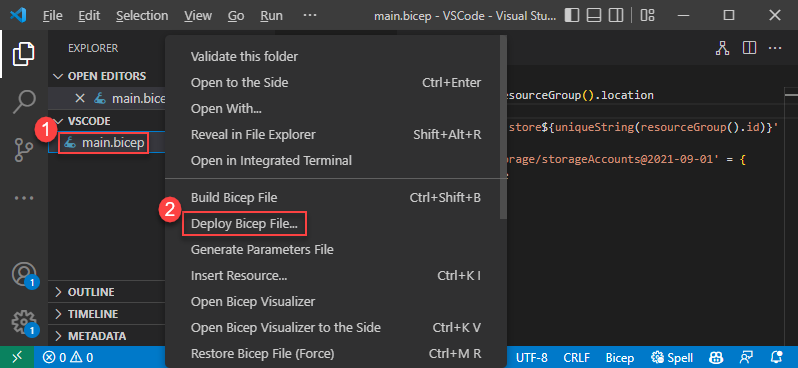
Cliquez avec le bouton droit n’importe où dans un fichier Bicep, puis sélectionnez Déployer le fichier Bicep.
Sélectionnez Palette de commandes dans le menu Affichage, puis sélectionnez Bicep : Déployer le fichier Bicep.
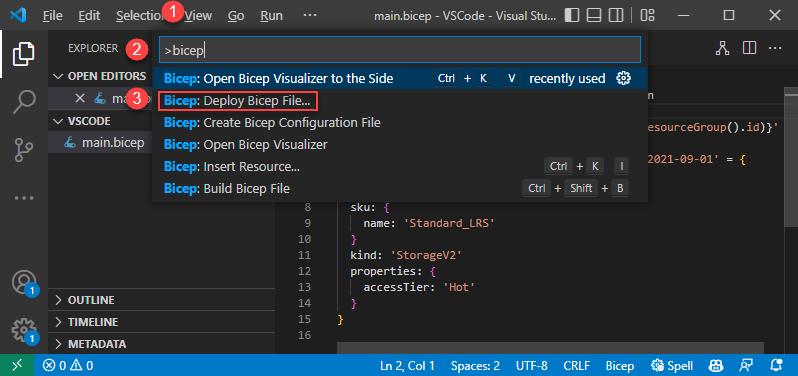
Une fois que vous avez sélectionné la commande, suivez l’Assistant pour entrer les valeurs :
Si vous n’êtes pas connecté, suivez les instructions fournies dans l’invite pour terminer le processus de connexion.
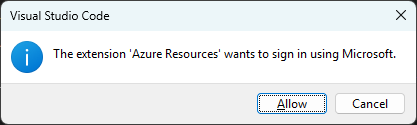
Remarque
La commande de déploiement Bicep dans Visual Studio Code utilise la nouvelle API d’authentification intégrée pour la gestion de l’authentification. Elle n’utilise pas les profils cloud de bicepconfig.json. Pour vous connecter à un cloud personnalisé, sélectionnez Gérer>Paramètres>Extensions>Comptes Microsoft>Cloud souverain Microsoft. À ce stade, plusieurs comptes connectés ne sont pas pris en charge.
Sélectionnez ou créez un groupe de ressources.
Sélectionnez un fichier de paramètres ou Aucun pour entrer des valeurs pour les paramètres :
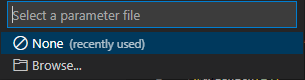
Si vous choisissez Aucun, entrez les valeurs des paramètres :

Après avoir entré les valeurs, vous avez la possibilité de créer un fichier de paramètres à partir des valeurs utilisées dans ce déploiement :
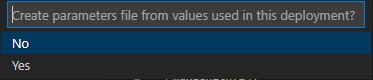
Si vous sélectionnez Oui, un fichier de paramètres nommé <nom_fichier_Bicep>.parameters.json est créé dans le même dossier.
Consultez Créer des fichiers Bicep avec Visual Studio Code pour plus d’informations sur les commandes Visual Studio Code et sur l’utilisation de Visual Studio Code pour créer des fichiers Bicep.
Étapes suivantes
- Pour plus d’informations sur les commandes de déploiement, consultez Déployer des fichiers Bicep avec Azure CLI et Azure PowerShell.
- Pour afficher un aperçu des modifications avant de déployer un fichier Bicep, consultez l’opération de simulation d’un déploiement Bicep.